- Parte 1. Como recuperar vídeos do iCloud com o FoneLab iPhone Data Recovery
- Parte 2. Como recuperar vídeos do iCloud no aplicativo Configurações
- Parte 3. Como obter vídeos antigos do site oficial do iCloud
- Parte 4. Como recuperar vídeos do iCloud por meio do iCloud para Windows
- Parte 5. Como recuperar vídeos do iCloud após a redefinição
- Parte 6. Perguntas frequentes sobre como recuperar vídeos do iCloud
- Parte 7. Perguntas frequentes sobre como recuperar vídeos do iCloud
Como recuperar vídeos do iCloud com 6 soluções eficazes
 Escrito por Boey Wong / 12 de agosto de 2022 09:00
Escrito por Boey Wong / 12 de agosto de 2022 09:00 Tenho vários vídeos tirados pelo meu iPhone 6 e os excluo para poupar mais espaço para armazenamento. O iCloud faz backup de vídeos porque agora eu preciso dos vídeos de volta? Se sim, como posso extraí-los do backup do iCloud? por favor ajude, muito obrigado!
Como uma excelente maneira da Apple, o iCloud permite que os usuários façam backup e restaurem dados do iPhone, iPad e iPod Touch com facilidade. E com o passar do tempo, os vídeos se tornaram uma parte importante dos usuários, pois eles gostariam de assistir a filmes, programas de TV, MV e muito mais no iPhone, iPad, etc., para entretenimento. Aí vem a pergunta, o iCloud faz backup de vídeos? Em caso afirmativo, como restaurar vídeos do iCloud?
Você veio ao lugar certo se tiver a mesma pergunta acima. Este post mostrará as respostas para essas perguntas. Ir em frente.
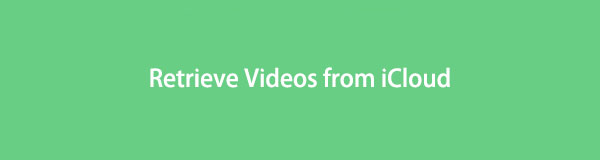

Lista de guias
- Parte 1. Como recuperar vídeos do iCloud com o FoneLab iPhone Data Recovery
- Parte 2. Como recuperar vídeos do iCloud no aplicativo Configurações
- Parte 3. Como obter vídeos antigos do site oficial do iCloud
- Parte 4. Como recuperar vídeos do iCloud por meio do iCloud para Windows
- Parte 5. Como recuperar vídeos do iCloud após a redefinição
- Parte 6. Perguntas frequentes sobre como recuperar vídeos do iCloud
- Parte 7. Perguntas frequentes sobre como recuperar vídeos do iCloud
Parte 1. Como recuperar vídeos do iCloud com o FoneLab iPhone Data Recovery
Primeiro, você pode tentar o programa recomendado - Recuperação de dados do iPhone FoneLab. É uma ferramenta funcional e simples no computador para ajudá-lo a recuperar dados do iPhone, iPad e iPod Touch, incluindo fotos, vídeos, áudio, contatos, mensagens, WhatsApp, Line e muito mais. Além disso, você pode usá-lo para escanear seu dispositivo ou arquivos de backup e recuperar dados de dispositivos iOS ou arquivos de backup.
Com o FoneLab para iOS, você recuperará os dados perdidos / excluídos do iPhone, incluindo fotos, contatos, vídeos, arquivos, WhatsApp, Kik, Snapchat, WeChat e mais dados do seu backup ou dispositivo do iCloud ou iTunes.
- Recupere fotos, vídeos, contatos, WhatsApp e mais dados com facilidade.
- Visualizar dados antes da recuperação.
- iPhone, iPad e iPod touch estão disponíveis.
Mal pode esperar para aprender a usá-lo? Abaixo está a demonstração de como recuperar vídeos do iCloud com o FoneLab iPhone Data Recovery.
Passo 1Baixe o FoneLab para iOS no computador e instale-o. Ele será iniciado automaticamente depois disso.
Passo 2Conecte o iPhone ao computador e selecione Recuperação de dados do iPhone > Recuperar do arquivo de backup do iCloud.
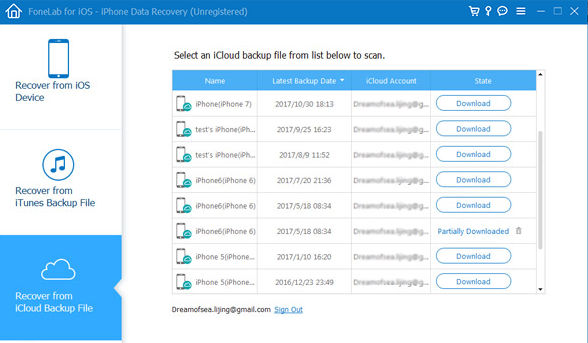
Passo 3Você precisa fazer login na sua conta do iCloud e inserir sua conta e senha.
Passo 4Clique iCloud backup e ele fará o download e verificará seus dados.
Passo 5Selecionar Vídeos no painel esquerdo e escolha os itens, clique no Recuperar botão finalmente.
Como você pode ver, você pode restaurar facilmente os dados do iPhone com apenas alguns cliques. É uma opção fácil até mesmo para iniciantes. Você pode baixar e experimentar agora!
Com o FoneLab para iOS, você recuperará os dados perdidos / excluídos do iPhone, incluindo fotos, contatos, vídeos, arquivos, WhatsApp, Kik, Snapchat, WeChat e mais dados do seu backup ou dispositivo do iCloud ou iTunes.
- Recupere fotos, vídeos, contatos, WhatsApp e mais dados com facilidade.
- Visualizar dados antes da recuperação.
- iPhone, iPad e iPod touch estão disponíveis.
Parte 2. Como recuperar vídeos do iCloud no aplicativo Configurações
Alguns usuários gostariam de escolher as formas da Apple para resolver problemas de dispositivos iOS. Você pode ativar a sincronização do iCloud para vídeos no aplicativo Configurações. Assim, você também pode restaurar vídeos do iCloud no aplicativo Configurações ou Fotos do iPhone ou iPad.
Opção 1: se você não ativou as fotos nas configurações do iCloud
Passo 1Acesse Configurações app, toque em [Seu nome] > iCloud > Fotos, em seguida, ative iCloud Fotos.
Passo 2Escolha Faça o download e mantenha originais. Espere um pouco.
Opção 2: se você ativou fotos nas configurações do iCloud
Passo 1Abra Vá para o Configurações app, toque em [Seu nome] > iCloud > Fotose desligue iCloud Fotos.
Passo 2Aguarde alguns segundos e, em seguida, ative-o novamente.
Parte 3. Como obter vídeos antigos do site oficial do iCloud
No site oficial do iCloud, você pode gerenciar seus dados e dispositivos após o login. Portanto, recuperar seus dados do iCloud será uma boa escolha. Aqui está o tutorial sobre como baixar vídeos do site oficial do iCloud.
Passo 1Abra um navegador e visite o site oficial do iCloud e faça login na sua conta do iCloud.
Passo 2Clique na Fotos guia e você pode ver todas as fotos e vídeos.
Passo 3Escolha os vídeos que deseja baixar, clique no ícone de download e escolha uma pasta para salvá-los.
Como você sabe, você pode baixar o iCloud para Windows no computador para acessar os dados do iOS com facilidade. Vá para a próxima parte sobre isso.
Parte 4. Como recuperar vídeos do iCloud por meio do iCloud para Windows
A Apple lançou o iCloud para Windows para permitir que os usuários gerenciem dados do iCloud sem o Mac. Você precisa acessar o site oficial da Apple e baixar o iCloud para Windows no computador e seguir as instruções na tela para instalá-lo. Depois disso, você pode seguir as etapas abaixo para restaurar vídeos do iCloud no Windows.
Passo 1Abra o iCloud para Windows e faça login no seu ID Apple.
Passo 2Clique na Opções botão ao lado de Fotos, marque a caixa de iCloud Fotos.

Passo 3Clique Inscreva-se botão.
E se você tiver um Mac? Na parte a seguir, mostraremos como restaurar vídeos do iCloud no Mac.
Parte 5. Como recuperar vídeos do iCloud após a redefinição
Depois de redefinir o iPhone ou iPad, você pode escolher Restaurar do backup do iCloud durante o processo de configuração do dispositivo. E o arquivo de backup contendo vídeos do iCloud. Assim, você também pode usar esse método para recuperar vídeos do iCloud.
Primeiro, você precisa redefinir o iPhone para as configurações de fábrica e restaurar o backup do iCloud. Abaixo estão as instruções claras para você.
Passo 1Redefinir o iPhone através Configurações app> Geral > Transferir ou redefinir o iPhone > Redefinir todo o conteúdo e configurações. Siga as instruções para confirmar a redefinição.
Passo 2Configure o iPhone e escolha Restaurar do backup do iCloud quando você ver.

Passo 3Selecione um backup contendo seus vídeos e comece a restaurar.
Observe que este método apagará todos os dados após a redefinição, faça backup do iPhone antes de fazer isso, se você não quiser perder seus dados.
Com o FoneLab para iOS, você recuperará os dados perdidos / excluídos do iPhone, incluindo fotos, contatos, vídeos, arquivos, WhatsApp, Kik, Snapchat, WeChat e mais dados do seu backup ou dispositivo do iCloud ou iTunes.
- Recupere fotos, vídeos, contatos, WhatsApp e mais dados com facilidade.
- Visualizar dados antes da recuperação.
- iPhone, iPad e iPod touch estão disponíveis.
Parte 6. Como recuperar vídeos do iCloud no aplicativo Mac Photos
Você sabe, os dados do iCloud podem ser sincronizados entre dispositivos com o mesmo ID Apple. Da mesma forma, você pode sincronizar fotos do iCloud com o Mac. Se você quiser fazer isso, você precisa ativar as fotos do iCloud no Mac. Verifique os passos abaixo.
Passo 1No Mac, escolha Apple menu> Preferências do sistema > ID da apple > iCloud > Fotos.

Passo 2Acesse Fotos app, escolha Preferencias > iCloud > Download de originais para este Mac.
Depois de um tempo, as fotos do iCloud serão baixadas para o seu Mac.
Parte 7. Perguntas frequentes sobre como recuperar vídeos do iCloud
Como salvar vídeos no iCloud?
Primeiro, você pode ativar o recurso de sincronização do iCloud no dispositivo para enviar vídeos automaticamente ou também pode fazer backup de dados no dispositivo manualmente. E você pode até acessar o site oficial do iCloud e fazer upload dos vídeos que quiser.
Onde estão meus vídeos salvos no meu iPhone?
Você pode ir para o Fotos or Vídeos app para encontrar seus vídeos salvos.
Por que o vídeo não está baixando do iCloud?
Alguns motivos possíveis incluem conexão com a Internet, armazenamento insuficiente, ID Apple incomparável, etc.
Isso é tudo sobre como recuperar vídeos do iCloud nos 6 métodos fáceis e comprovados acima que você não deve perder. Entre esses métodos, Recuperação de dados do iPhone FoneLab é a solução mais recomendada porque permite restaurar dados de forma seletiva ou completa e é fácil e conveniente de usar. Por que baixar e aproveitar os benefícios dessas ferramentas agora!
Com o FoneLab para iOS, você recuperará os dados perdidos / excluídos do iPhone, incluindo fotos, contatos, vídeos, arquivos, WhatsApp, Kik, Snapchat, WeChat e mais dados do seu backup ou dispositivo do iCloud ou iTunes.
- Recupere fotos, vídeos, contatos, WhatsApp e mais dados com facilidade.
- Visualizar dados antes da recuperação.
- iPhone, iPad e iPod touch estão disponíveis.
